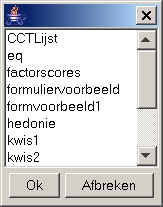
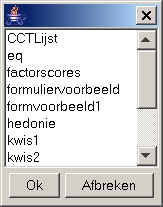
Kies met de muis de naam van de vragenlijst en druk op Ok. Er kan ook een vragenlijst gekozen worden door deze keuze te dubbelklikken. Een andere methode om een vragenlijst te kiezen is de naam (of de eerste letters) van de vragenlijst in te typen en Tab en Enter te drukken.
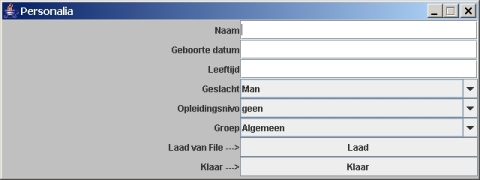
Nu verschijnt er een venster voor het invullen van personalia. Hier heeft men twee mogelijkheden:
Na invullen, ophalen en/of wijzigen van de personalia worden deze automatisch bewaard in een bestand met de knop Klaar.
Na het personaliavenster komt een venster met uitleg over de vragenlijst,
die met de entertoets of met de knop Start verlaten wordt.
Men kan via de ingestelde tekstverwerker via menu File|Print de inhoud van
het venster uitprinten.
Het invullen van de vragenlijst kan
met de muis; klik de juiste antwoordcategorie aan en vervolgens de
knop Verder om door te gaan naar de volgende vraag.
Een andere mogelijkheid is de cijfertoetsen te gebruiken voor het geven
van een antwoord om vervolgens met een druk op de Entertoets door te
gaan naar de volgende vraag.
Met de toets 't' kan men een vraag terug. Men kan geen vragen overslaan.
Onder Opties kan men een Snelle Invoerstand
instellen die vooral bedoeld is voor snelle dataverwerking van papier en
potlood tests. In de Snelle Invoerstand is één muisklik of
toetsenbordaanslag voldoende om een vraag te beantwoorden.
In deze invoerstand kan men vragen overslaan met de Knop Verder of de toets Enter.
Bij het scoren worden niet ingevulde vragen niet meegeteld;
wel krijgt men in de uitslag het aantal niet ingevulde vragen per schaal gerapporteerd.
Links onder in het scherm staan twee getallen die
de actuele vraag en het totaal aantal vragen aangeven.
Een afname van een vragenlijst kan worden afgebroken en
opgeslagen voor latere hervatting van de afname.
Een lijst wordt afgebroken door tijdens de afname het
afnamevenster te sluiten door het kruisje in de rechter bovenhoek in te drukken of met de toets Esc.
Indien de vragen "Afbreken ?" en "Bewaren voor hervatting ?" bevestigd
worden dan wordt automatisch de data opgeslagen in een bestand waarvan
de naam eindigt met het woord "afgebroken", bijvoorbeeld: piet.afgebroken.
Afname hervatten
De afname kan men hervatten:
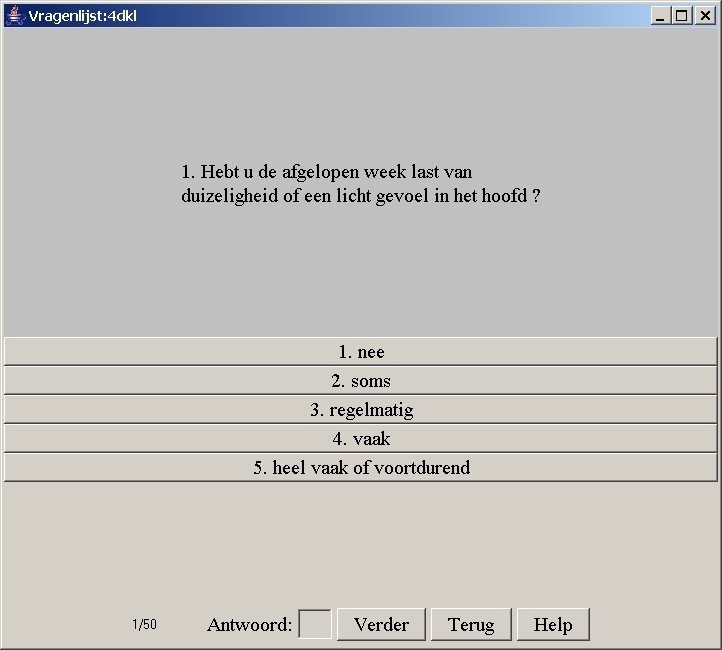
Na het invullen van alle vragen verschijnt er een knop Klaar. Een druk
op deze knop of het indrukken van de toets "k" start automatisch de archivering
van de antwoorden, het scoren en rapporteren.
Het automatisch scoren kan men via het menu Bestand|Options in het openingsscherm uitzetten.
